Genehmigungen für Padlet für Schulen (unter padlet.org)
Wenn Sie der Besitzer oder Administrator eines Padlet for Schools-Kontos sind, können Sie die Berechtigungen für Lehrer und Schüler in Ihrem Konto festlegen. Zu diesen Berechtigungen gehört das Festlegen von Standard-Datenschutzeinstellungen für neue Padlets, die Erlaubnis für Schüler, Padlets zu erstellen (oder nicht) und ob Lehrer auf die Benutzerverwaltungsseite zugreifen können.
Zugriff auf Berechtigungen
Wenn Sie der Besitzer/Administrator Ihres Padlet for Schools-Kontos sind, können Sie über Ihre Einstellungen auf Ihre Berechtigungen zugreifen. Loggen Sie sich zunächst in Ihr Padlet for Schools-Konto ein und klicken Sie dann auf Ihren Kontonamen in der oberen rechten Ecke Ihres Dashboards > Einstellungen > Berechtigungen.
 | 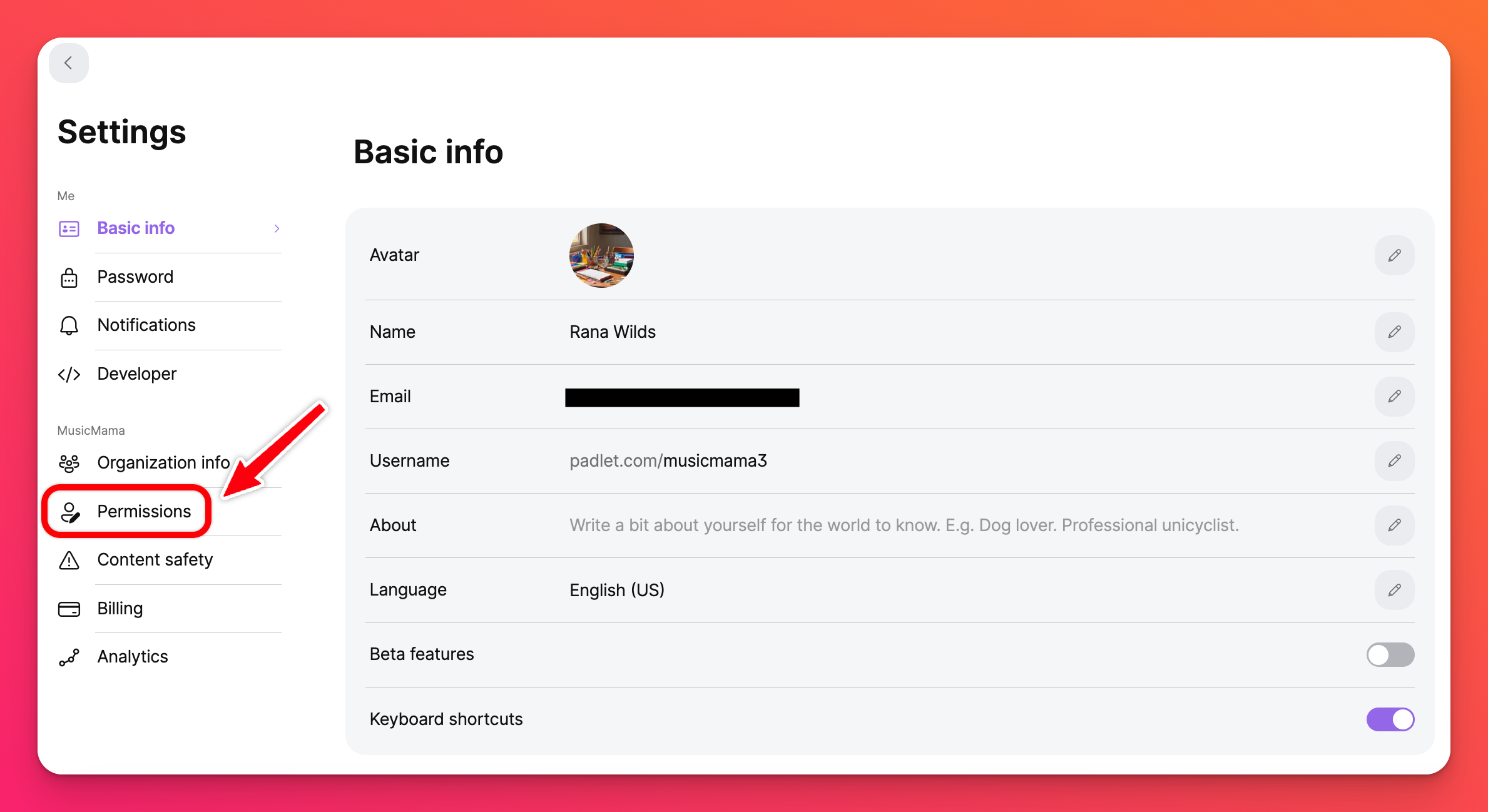 |
Von hier aus können Sie zwischen den Registerkarten Schüler und Lehrer wechseln, um die Berechtigungen für jede Rolle festzulegen.
Verwalten von Berechtigungen
Schüler
Auf der Seite mit den Berechtigungen für Schüler gibt es zwei Kategorien.
- Padlets - Wählen Sie, ob Sie Schülern die Erstellung von Padlets erlauben (oder verweigern) . Wenn Sie Schülern das Erstellen von Padlets erlauben möchten, wählen Sie die Datenschutzeinstellungen, die ihnen zur Verfügung stehen. Sie können alle neu erstellten Padlets so einstellen, dass die Standardeinstellungen für Datenschutz und Besucherberechtigung bereits ausgewählt sind.
- Gemeinschaft - Wählen Sie, ob die Registerkarte "Galerie" in Schülerkonten sichtbar sein soll oder ob sie verborgen bleiben soll.
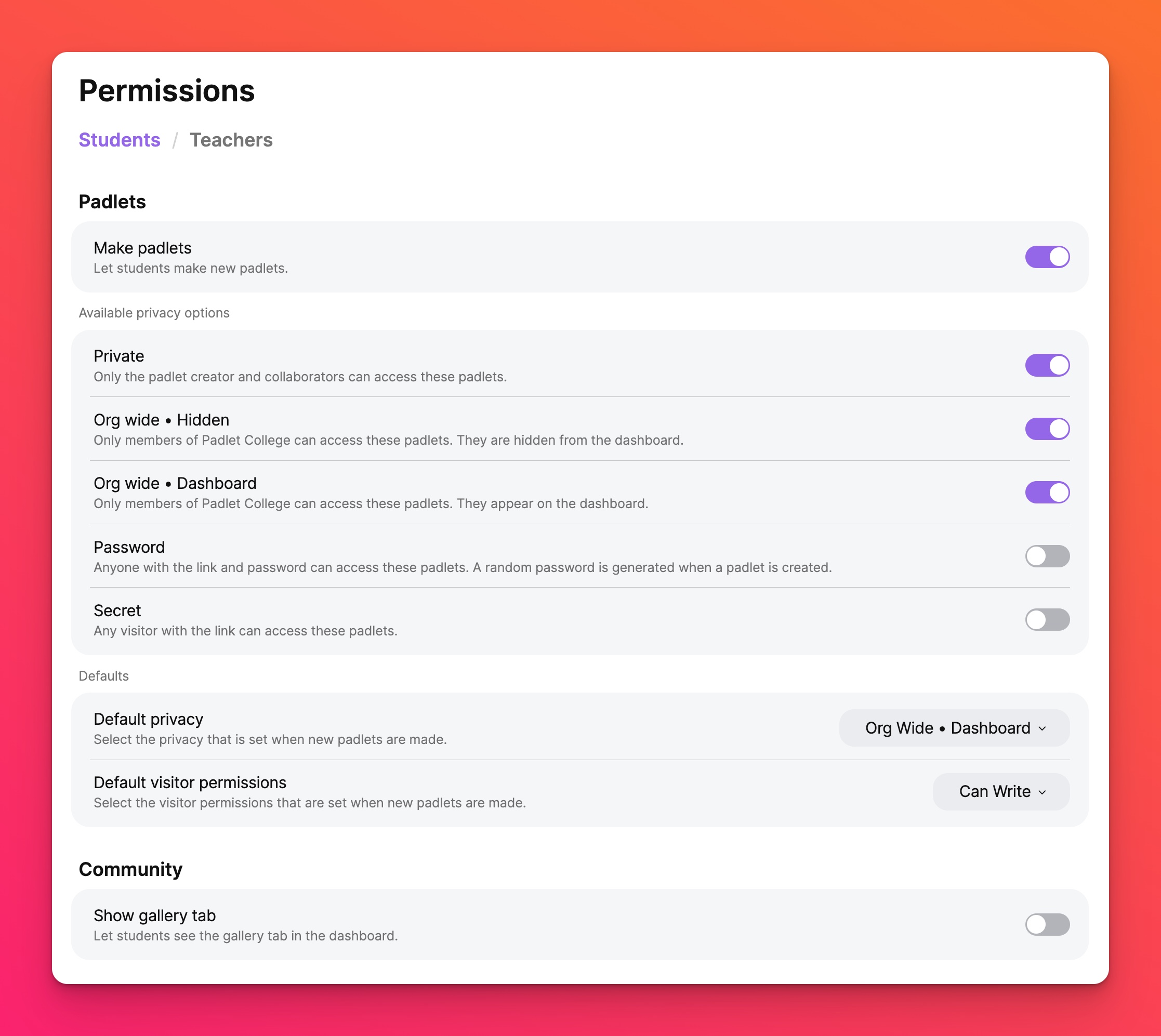
Lehrer
Auf der Seite mit den Berechtigungen für Lehrer gibt es zwei Kategorien.
- Padlets - Wählen Sie, ob Sie Lehrern die Erstellung von Padlets erlauben (oder verweigern) . Wenn Sie Lehrern das Erstellen von Padlets erlauben möchten, wählen Sie die Datenschutzeinstellungen, die ihnen zur Verfügung stehen. Sie können alle neu erstellten Padlets so einstellen, dass die Standardeinstellungen für Datenschutz und Besucherberechtigung bereits ausgewählt sind.
- Mitglieder - Erlauben Sie Lehrern, Mitglieder innerhalb Ihres Organisationskontos hinzuzufügen und/oder zu bearbeiten. Wenn Sie beide Funktionen ausschalten, haben die Lehrer zwar weiterhin Zugriff auf die Seite "Personen verwalten", können aber keine Mitglieder hinzufügen oder bearbeiten.
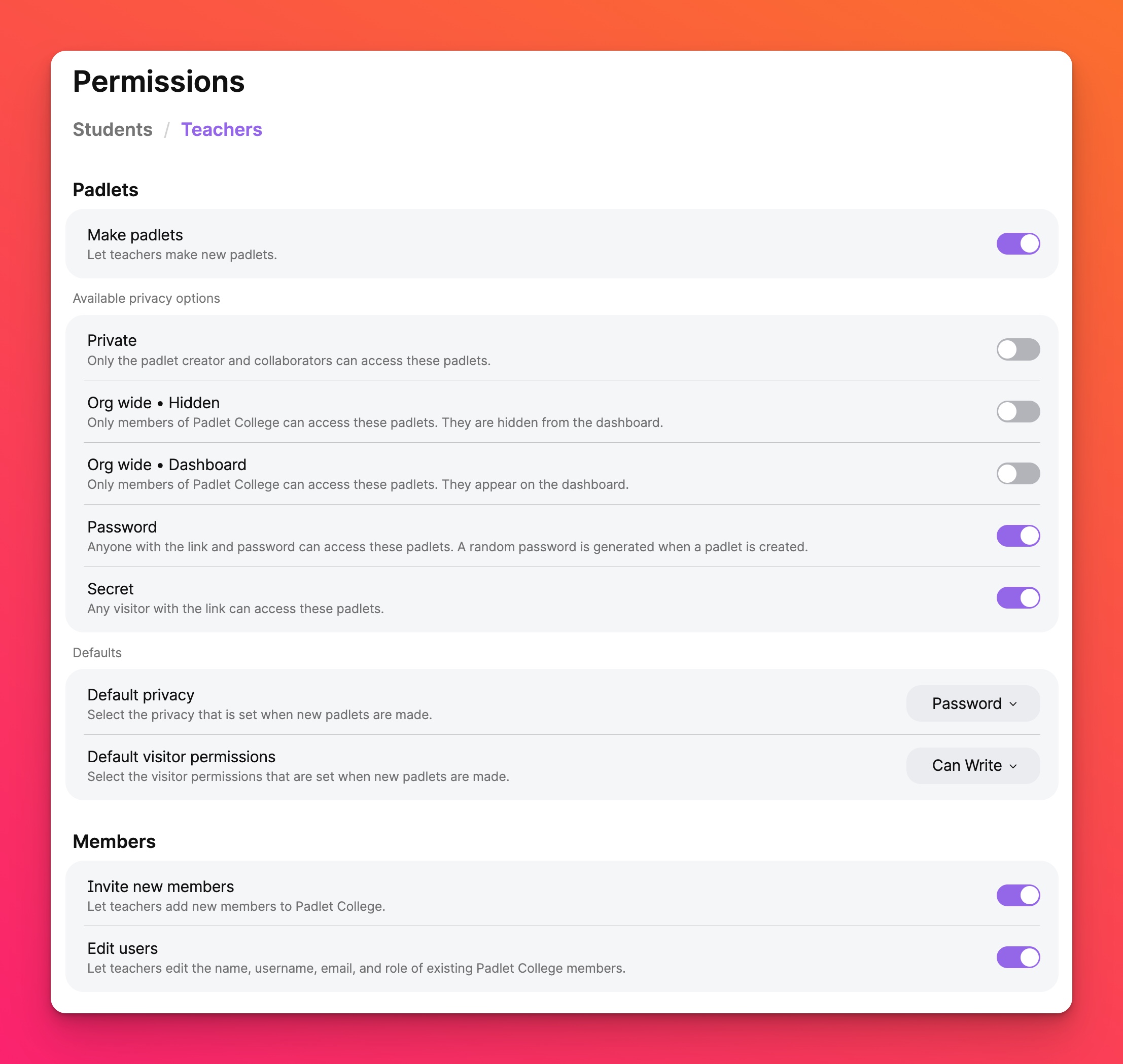
Verfügbare Datenschutzoptionen und Standardeinstellungen
Wenn Sie Lehrern oder Schülern erlauben, Padlets in Ihrem Padlet for Schools-Konto zu erstellen, können Sie festlegen, welche Datenschutzoptionen sie für ihre Padlets verwenden können. Erfahren Sie mehr über Datenschutzeinstellungen.
Sobald Sie ausgewählt haben, welche Datenschutzoptionen Sie zur Verfügung stellen möchten, gehen Sie zum Abschnitt "Standardeinstellungen" und klicken Sie auf das Dropdown-Menü, um die Standard-Datenschutzeinstellung für neue Padlets anzupassen. Dies bedeutet, dass neu erstellte Padlets standardmäßig die von Ihnen gewählte Datenschutzeinstellung verwenden.
Zusätzlich zur Einstellung der Standard-Datenschutzeinstellung für neue Padlets können Sie auch die Standard-Besucherrechte für neue Padlets festlegen. Die Optionen sind Leser und Schreiber.
Leser" bedeutet, dass neue Padlets standardmäßig auf "Nur lesen" eingestellt sind. Diese Benutzer können die Beiträge anderer lesen, aber keine eigenen Beiträge verfassen. Schreiber bedeutet, dass neue Padlets standardmäßig Besuchern die Möglichkeit geben, Beiträge auf dem Padlet zu verfassen.
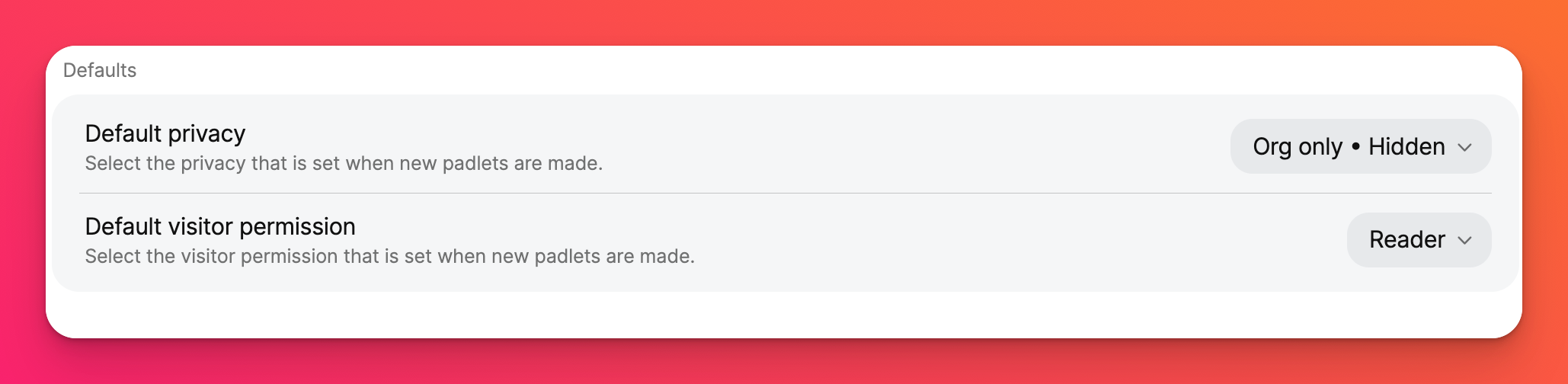
FAQs
Welche Berechtigungen empfehlen Sie?
Wie werden LehrerInnen Padlets weitergeben? Wenn sie die Padlet-URLs an lizenzierte Schüler weitergeben (d. h., sie melden sich bei ihrem Padlet-Konto an), können sie alle Datenschutzeinstellungen außer "Privat" verwenden. Wenn sie die Padlet-URLs für nicht lizenzierte Mitglieder freigeben, können sie nur die Einstellungen Geheim oder Geheim - Passwort verwenden. Wenn sie Padlets einbetten, müssen sie die Privatsphäre-Einstellung "Geheim" verwenden.
Werden Sie Ihren Schülern Konten zur Verfügung stellen? Wenn nein, können sie nicht auf Padlets zugreifen, die auf Org only eingestellt sind, und ihre Beiträge sind anonym. Wenn ja, verwenden Sie die 'Link-Privatsphäre' -Einstellung Org only - Hidden oder Dashboard, um zu gewährleisten, dass die Namen der Schüler in ihren Beiträgen erscheinen.
Möchten Sie, dass Schüler Padlets erstellen? Oder sollen sie nur auf Lehrer-Padlets posten?
Wer sollte Zugang zur Privatsphäre-Einstellung "Nur Org - Dashboard" haben? Padlets, für die diese Privatsphäre-Einstellung gewählt wurde, sind auf dem Dashboard aller Benutzer Ihres Kontos verfügbar. Wenn Sie nicht möchten, dass Schüler oder Lehrer diese Einstellung verwenden, können Sie sie für eine (oder beide) Rollen deaktivieren.
Wenn Sie Ihre Optionen mit uns besprechen möchten, zögern Sie nicht, uns zu kontaktieren.
Warum sehe ich die Seite "Berechtigungen" nicht in meinen Einstellungen?
Sollte ich Schülern erlauben, Padlets zu erstellen?
Padlets sind ansprechend und machen Spaß! Wenn Sie den Schülern die Möglichkeit geben, Padlets zu erstellen, können sie sich kreativ ausdrücken. Lassen Sie sie Moodboards, Wiedergabelisten und Präsentationen mit Padlet erstellen. Lassen Sie sie Padlets anstelle von langweiligen Dokumenten einreichen. Anstatt sie daran zu hindern, Padlets zu erstellen, sollten Sie die Datenschutzeinstellungen einschränken, die sie verwenden können.
Lassen Sie sie zum Beispiel nur Padlets mit der Einstellung "Org only" erstellen, die nur anderen lizenzierten Mitgliedern Ihres Padlet for Schools-Kontos den Zugriff auf das Padlet erlaubt.

